|
学习使用C4D作图设计必须要知道的灯光技巧!看这个文章就够了! 灯光在渲染中起到非常关键的作用,它不仅可以照亮渲染环境,还可以用来烘托氛围,产生冷暖对比,增强作品的质感。

很多小伙伴在觉得 建模出来的东西不太真实,很大程度上就是灯光没有打好。
数艺君今天以包装设计为案例,给大家分享一下C4D中常见的灯光技术和实用技巧吧!
Octane Render的灯光虽然并不多,但在渲染作品的质感时是很重要的工具之一,它可以对场景起到照明的作用,影响材质效果。
Octane区域光 Octane区域光是Octane Render中主要的照明工具,它不仅可以用来照亮场景,还可以用来制作一些特殊效果,如自定义阴影形状。
在“Octane Render”面板中执行“对象>Octane区域光”菜单命令,如图所示。
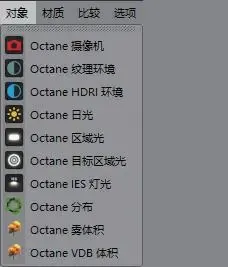
选中对象管理器里创建的“OctaneLihgt”对象右侧的“灯光”标签,可以看到Octane区域光的属性参数,包含“灯光设置”和“可视”两个主要选项卡,如图所示。
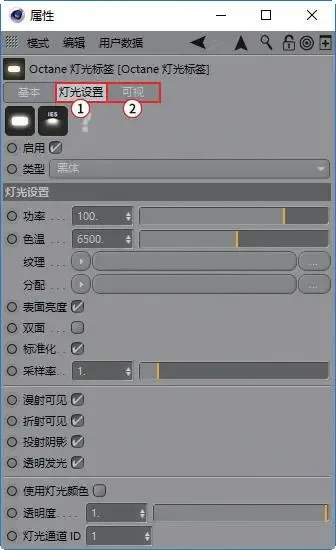
①灯光设置:设置Octane区域 光效果的重要选项卡。
- 类型:包括“黑体”和“纹理”两种,其中较常使用的是“黑体”类型。
- 功率:用来设置灯光的亮度,设置数值越大,灯光越亮。图所示为“功率”数值为15和20时的效果区别。



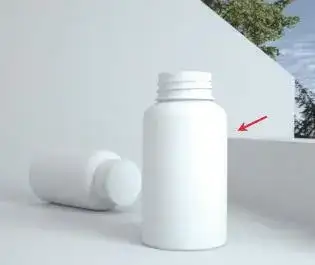
- 色温:拖曳右侧的滑块可改变灯光的色温,滑块左侧是暖色,滑块右侧是冷色。图所示为“色温”数值为500和12000时的效果区别。




- 纹理:在右侧选项中载入“RGB颜色”节点,可以控制灯光的颜色,如图所示。
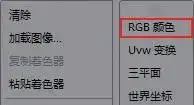
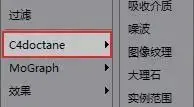

- 分配:在右侧选项中载入一张黑白图片,可以自定义灯光的投影形状,如图所示。
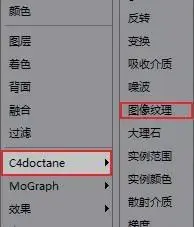

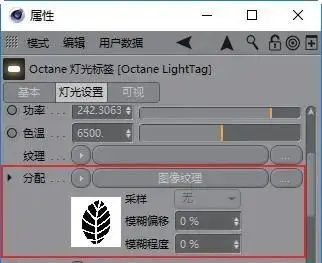
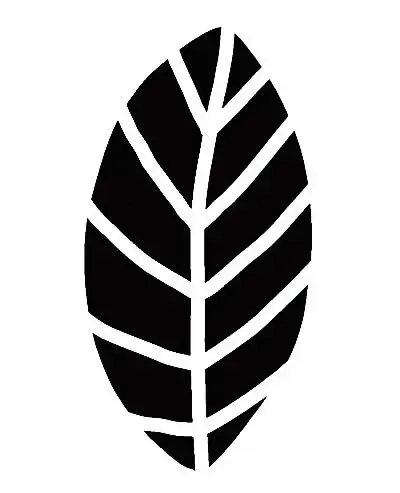
- 表面亮度:设置灯光亮度是否会受到灯光尺寸大小的影响。勾选该选项,改变灯光的尺寸大小会影响灯光的亮度;取消勾选该选项,改变灯光的尺寸大小不会影响灯光的亮度,同时灯光尺寸越小,投影越实,如图所示。
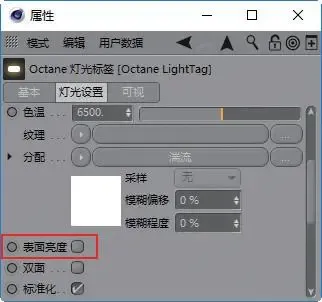
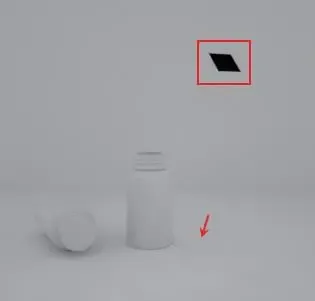
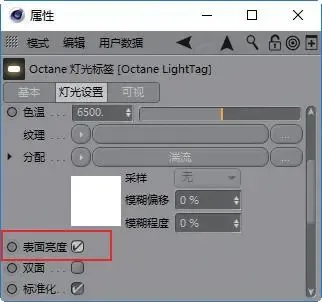
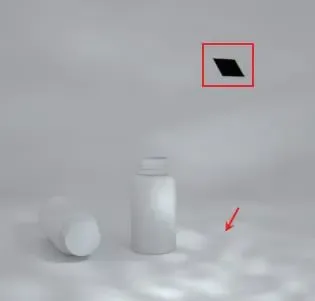
- 双面:设置灯光是否双面发光。默认是取消勾选状态,此时灯光只在z轴方向单面发光,勾选该选项时灯光为双面发光,如图所示。
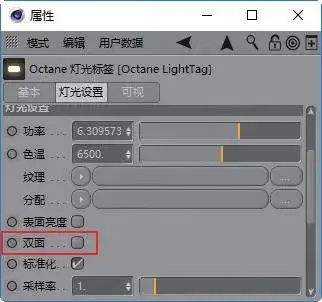

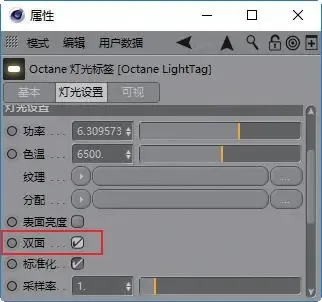

- 采样率:设置灯光的渲染质量,设置数值越高,灯光渲染效果越精细。图所示为设置“采样率”为4时的渲染效果。
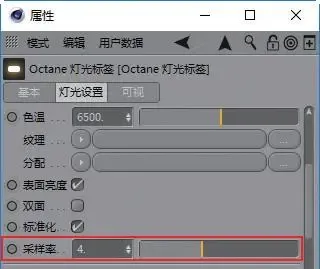

- 漫射可见:设置是否开启灯光漫射效果。勾选该选项,灯光会照亮周围物体;取消勾选该选项,灯光不会照亮周围物体,如图所示。
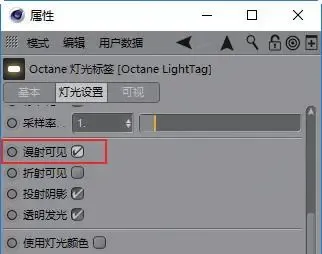

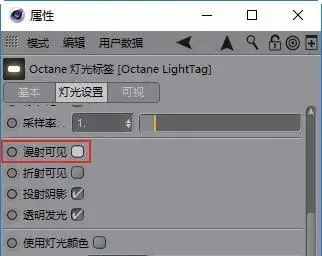
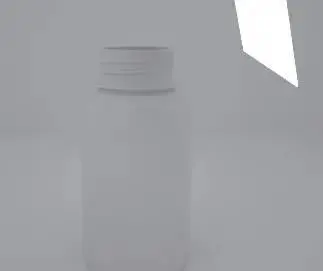
- 折射可见:设置灯光能否被物体折射。勾选该选项,则周围物体会折射灯光;取消勾选该选项,则周围物体不会折射灯光,如图所示。


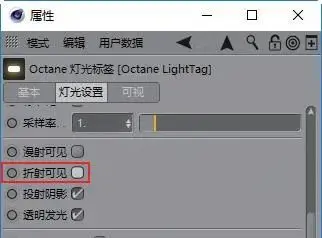

投射阴影:设置灯光是否投射阴影。勾选该选项,灯光会投射阴影;取消勾选该选项,灯光不会投射阴影,如图所示。
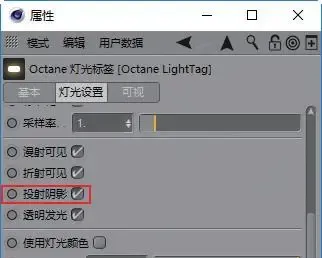

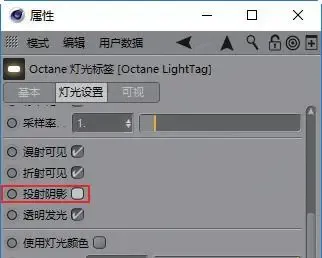

- 透明发光:和“透明度”选项配合使用,用来设置当“透明度”为0时,灯光是否发光。勾选该选项,“透明度”为0时,灯光会发光;取消勾选该选项,“透明度”为0时,灯光不会发光,如图所示。
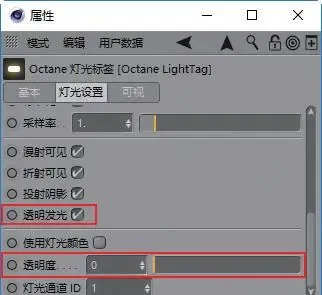

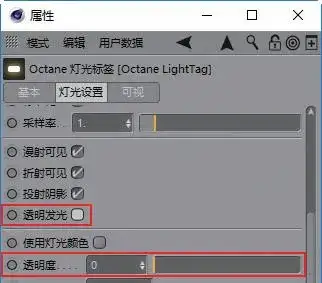

- 使用灯光颜色:勾选该选项后,灯光的颜色是通过“OctaneLight”的“属性”面板中的“颜色”来设置的,如图所示。
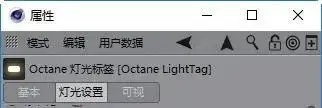

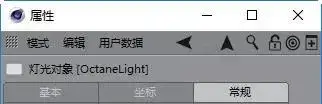
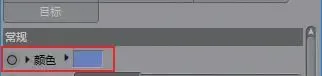

- 透明度:用来设置灯光对象是否渲染可见。“透明度”数值为1时,灯光对象在渲染时可见;数值为0时,不可见,如图所示。
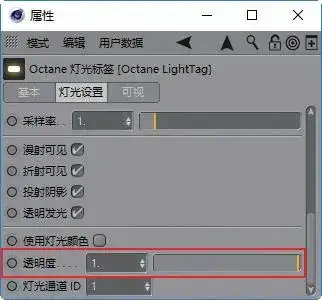
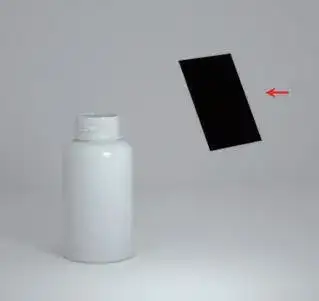
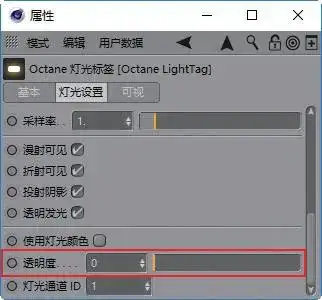
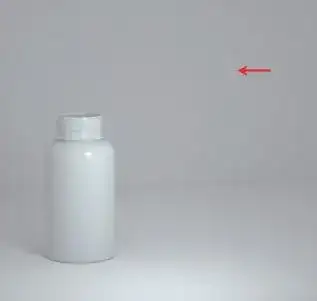
②可视:主要用来设置灯光和阴影的渲染可见性。
- 摄像机可见性:设置灯光是否渲染可见。勾选该选项,灯光会被渲染;取消勾选该选项,灯光不会被渲染,如图所示。
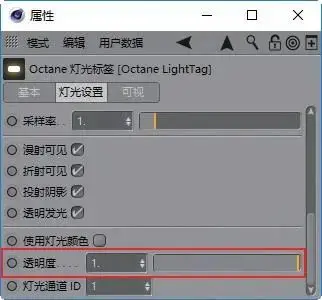
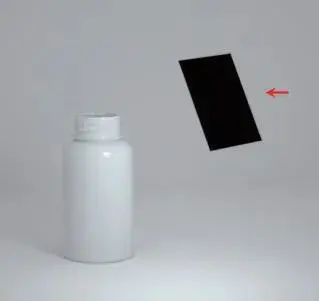

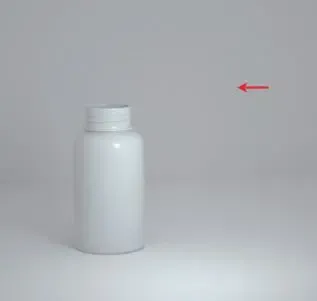
- 阴影可见性:灯光在照亮场景的同时,其自身也会产生投影。勾选该选项,灯光自身的阴影会被渲染;取消勾选该选项,灯光自身的阴影不会被渲染,如图所示。




- 常规可见性:该选项数值为0时,灯光本身及灯光自身的投影均不会被渲染。它相当于是“摄像机可见性”和“阴影可见性”的总开关。
Octane日光
Octane日光用来模拟真实的物理天空中的太阳光。 在“Octane Render”面板中执行“对象>Octane日光”菜单命令,如图所示。
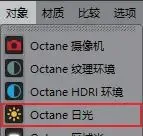
“Octane日光”默认沿着z轴方向照射,在场景中是以白色线显示的,如图所示。
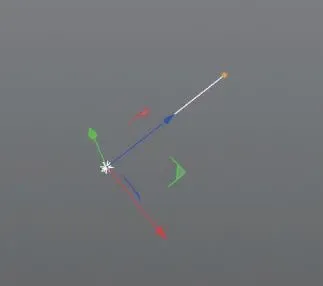
选中对象管理器里创建的“OctaneDayLight”对象右侧的“Octane日光”标签,可以看到Octane日光的属性参数,包含“主要”和“中”两个重要选项卡,如图所示。

①主要:可以设置Octane日光的亮度、大气浑浊程度及颜色等属性。 - 浑浊:设置大气的浑浊程度,默认数值为2.2。图所示为设置“浑浊”为2.2和6时的效果区别。
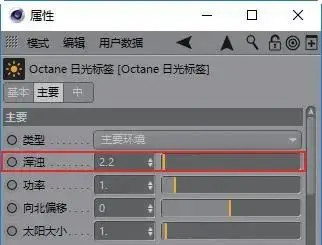

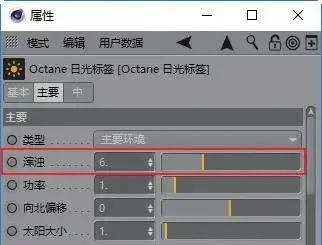

- 功率:设置Octane日光的亮度,默认数值为1,如图所示。
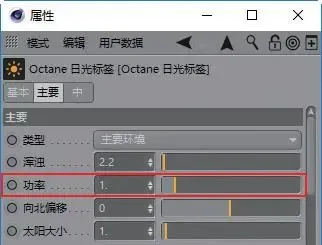

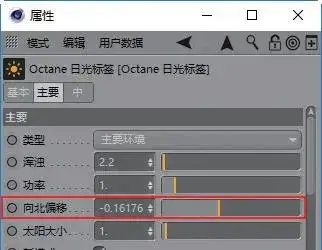

- 太阳大小:设置太阳的大小。设置数值越小,太阳越小,阴影越实;设置数值越大,太阳越大,阴影越虚,如图所示。
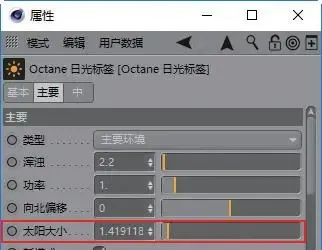

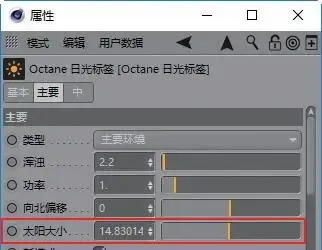

- 天空颜色:设置天空的颜色。
- 太阳颜色:设置太阳光的颜色。
- 混合天空纹理:勾选该选项,Octane日光将混合OctaneHDRI环境;取消勾选该选项,Octane HDRI环境将不起作用,如图所示。
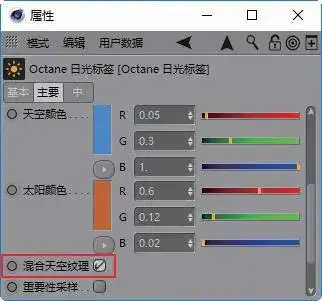

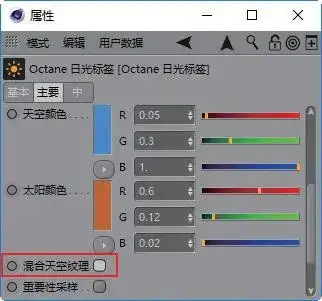

② 中:主要用来设置“雾”效果。
- 添加雾:单击该按钮后,将在下方“中”选项里添加“散射介质”按钮,单击该按钮后可以在打开的界面中设置雾的相关属性参数,如图所示。
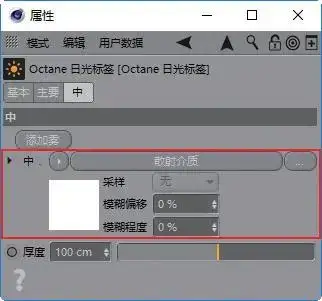

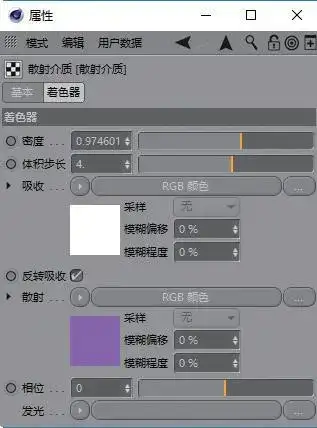
- 厚度:用来设置场景中雾的浓度。设置数值越大,场景中雾越浓,光的穿透性就越弱。
| ![[中文字幕]C4D使用Xpresso节点创建文件控制目标约束制作弹簧变形动画教程](https://img.c4dcn.com/attachment/block/3d/3d463d0df18175bf32b41909e602fd46.jpg)
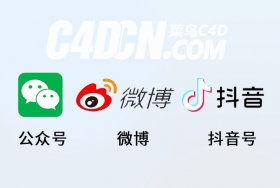

![[中文字幕]C4D使用Xpresso节点创建文件控制目标约束制作弹簧变形动画教程](https://img.c4dcn.com/attachment/block/3d/3d463d0df18175bf32b41909e602fd46.jpg)

![[中文字幕]C4D+RS渲染器+AE创建变形金刚破碎文字组合标题片头文字动画设计教程](https://img.c4dcn.com/attachment/block/e9/e96e71916fa4a26e23dd85a6bbccf4c4.jpg)

![[中文字幕]C4D动力学模拟捕鼠器动画教程](https://img.c4dcn.com/attachment/block/3e/3e3f3895007789242d21ad97e122eb22.jpg)
![[中文字幕]C4D2024新粒子系统创建冰镇易拉罐水珠效果教程(RS渲染器)](https://img.c4dcn.com/attachment/block/73/735ec5288c238017e78f5e6e0b603a94.jpg)
![[中文字幕]C4D R25使用变形器基础建模教程](https://img.c4dcn.com/attachment/block/bc/bc9c4269655db81ac674f8a8c2d3872e.jpg)
 /9
/9 